AI如何打印可见图层和可打印图层
1、如下图所示,首先打开AI,新建一个文档。
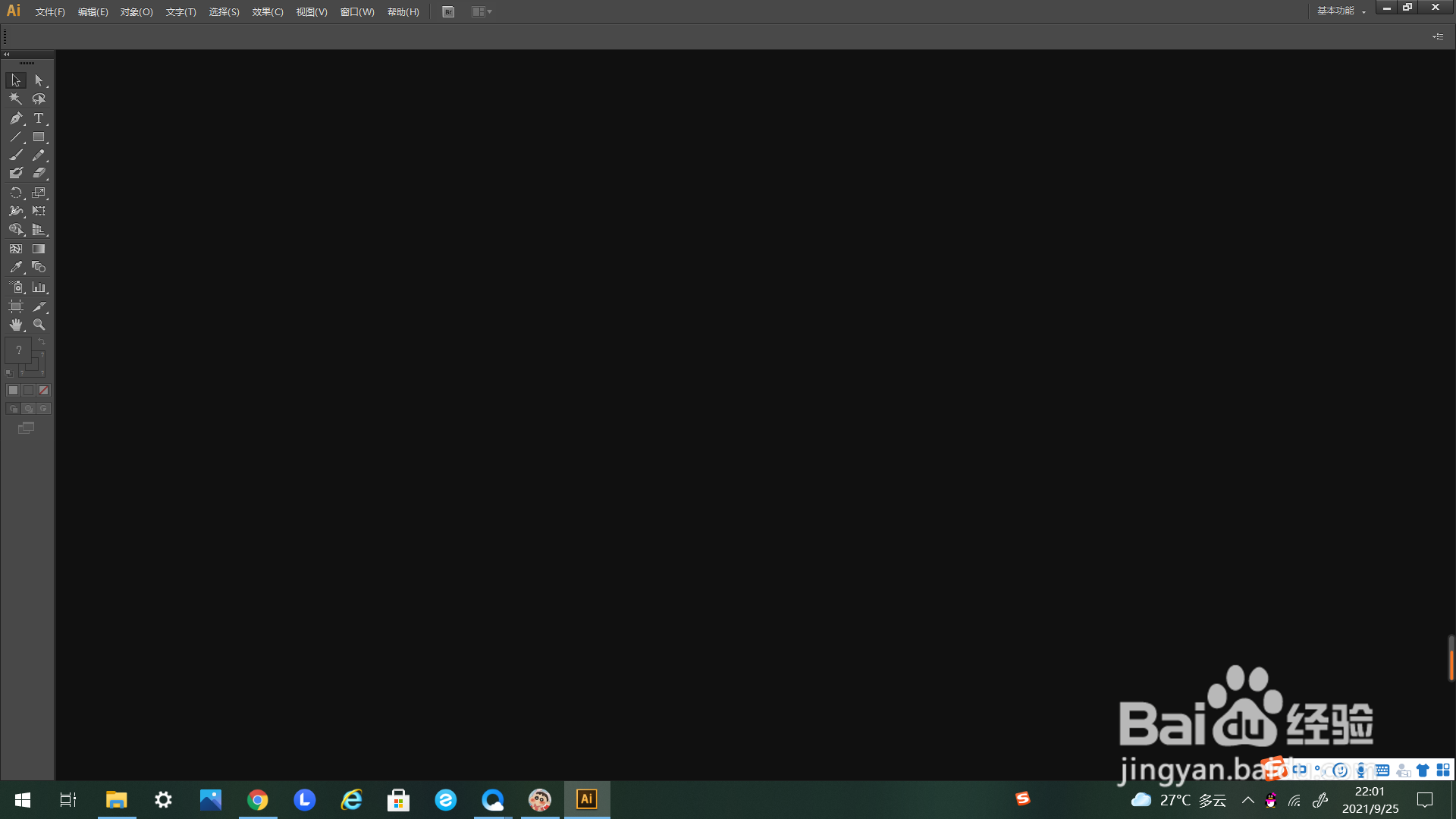
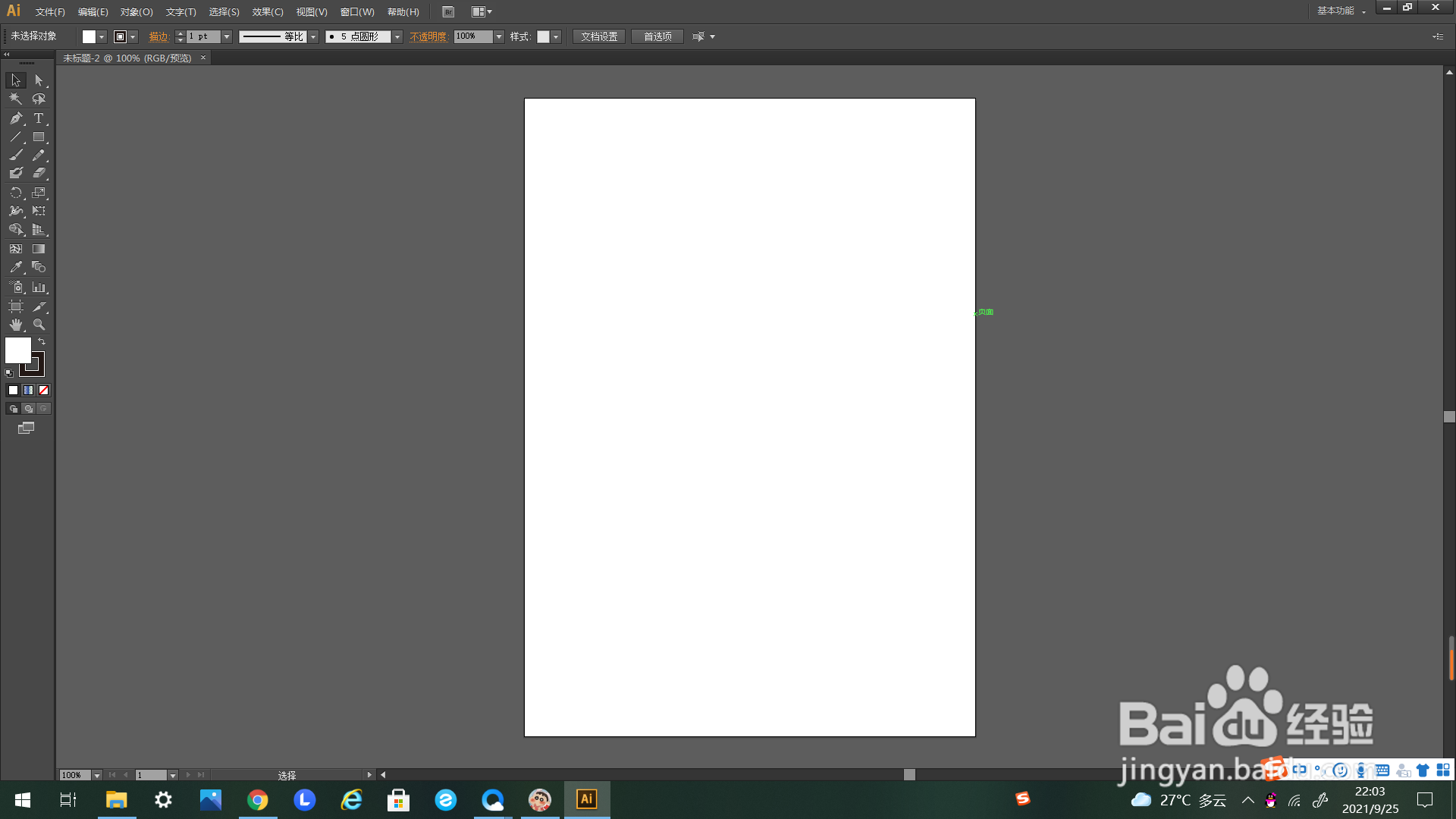
2、我们打开图层栏,新建图层进行绘制。
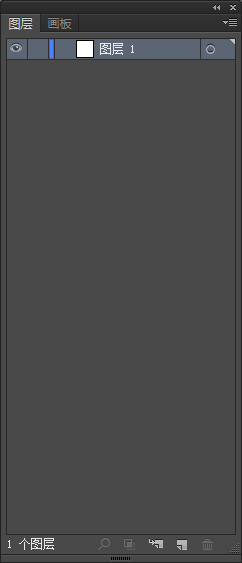
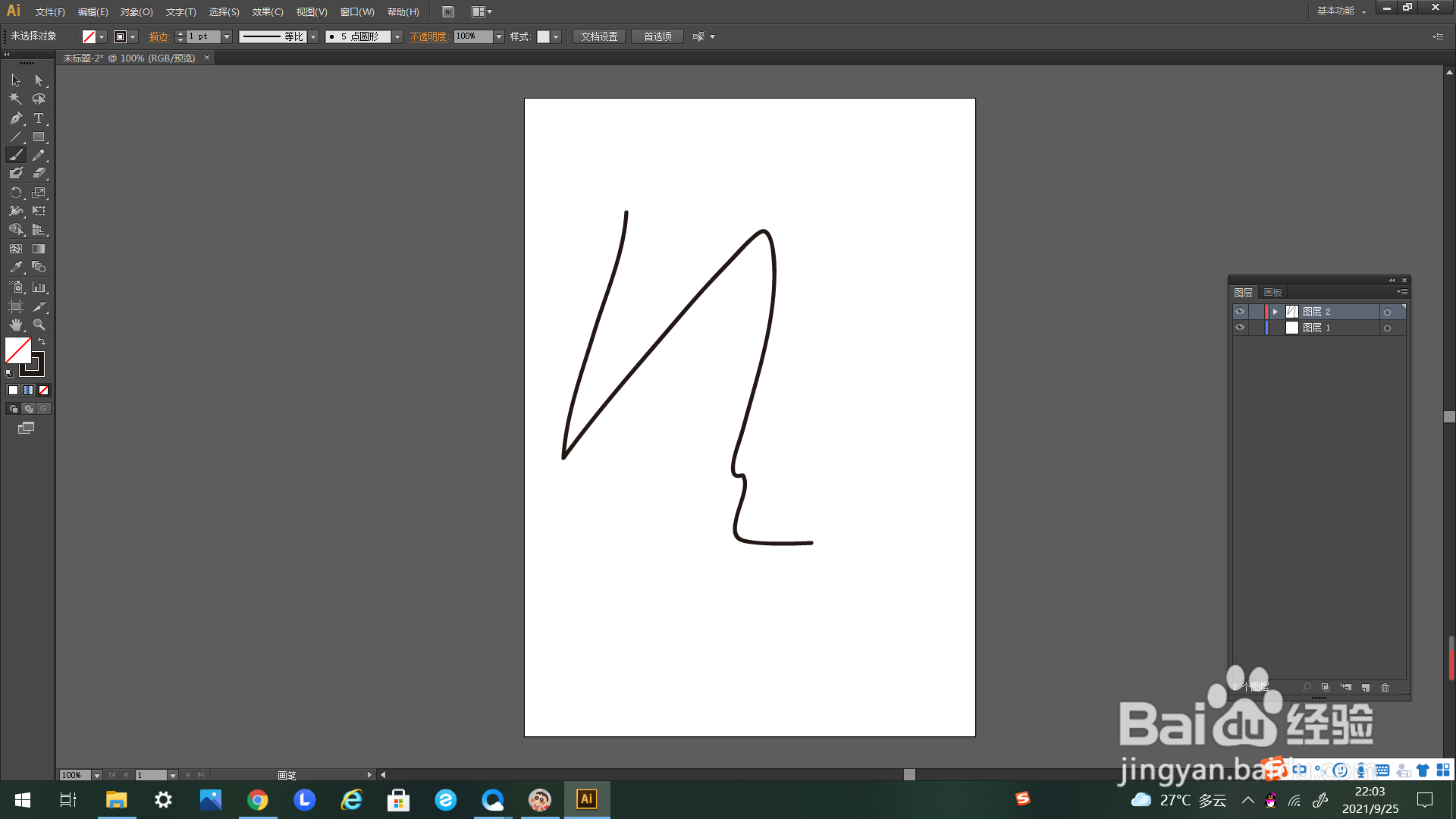
3、如下方箭头所示,点击上方选项卡里的“文件”。

4、如下图所示,点击弹出“文件”的下选框。
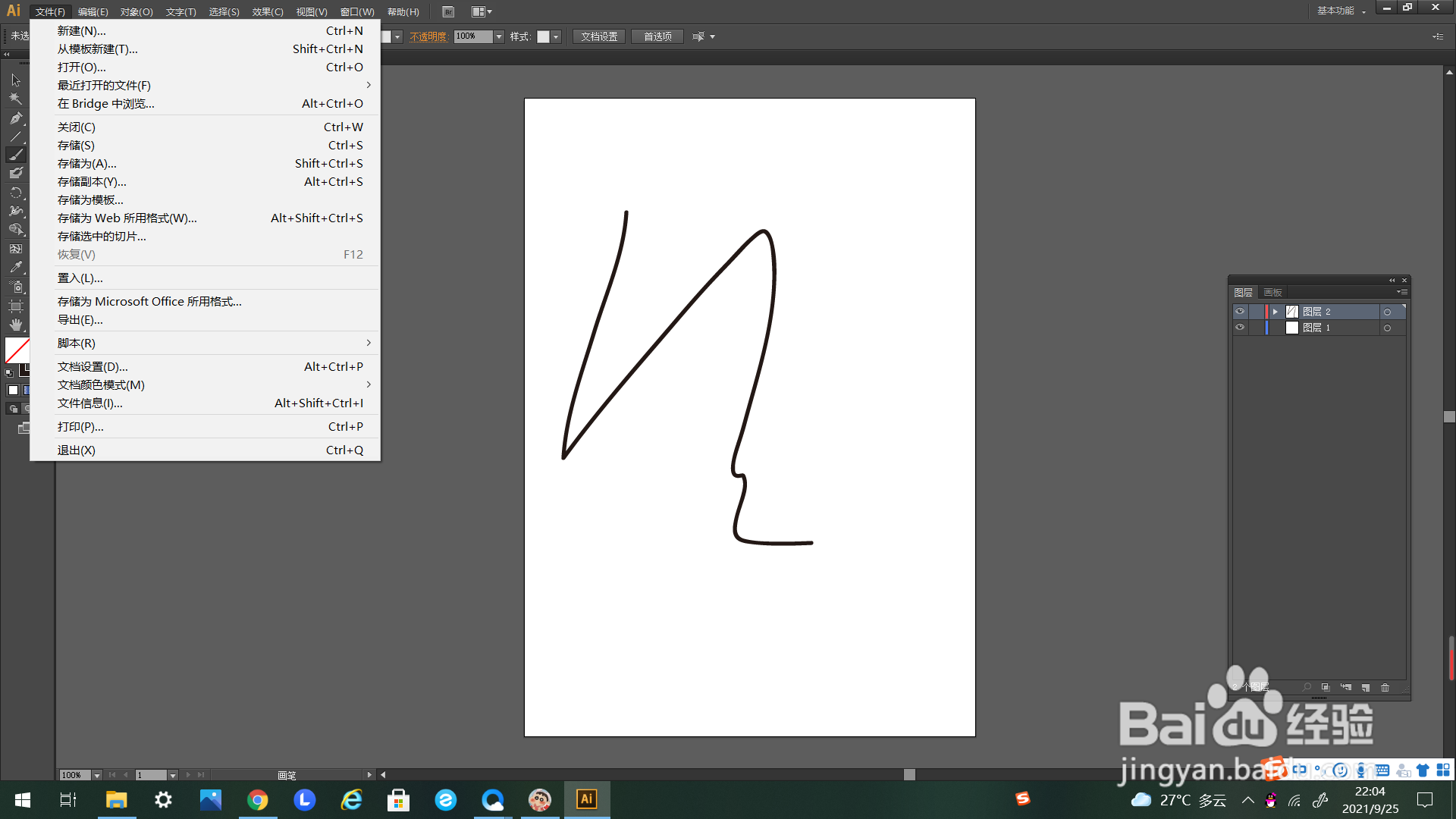
5、在下选框里选择“打印”,如下方箭头所示。
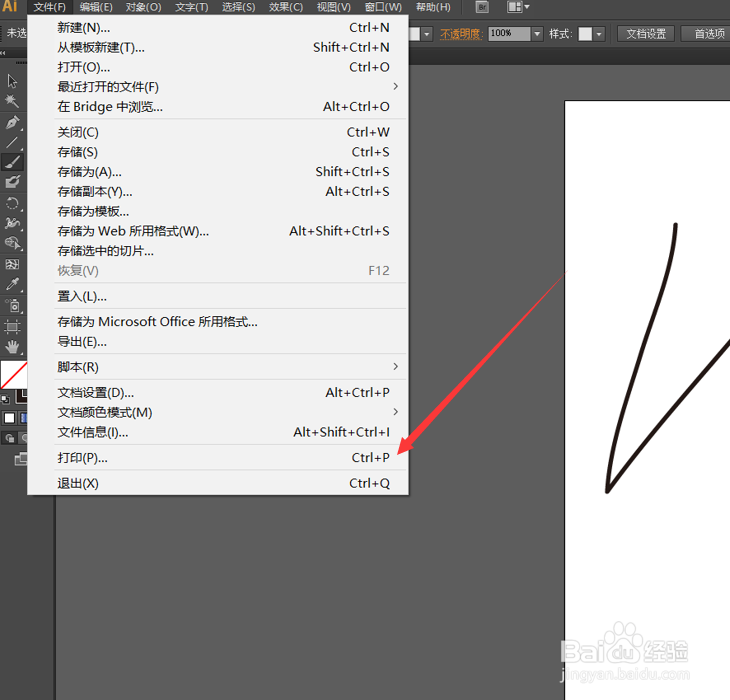
6、点击后弹出“打印”的设置框,如下图所示。
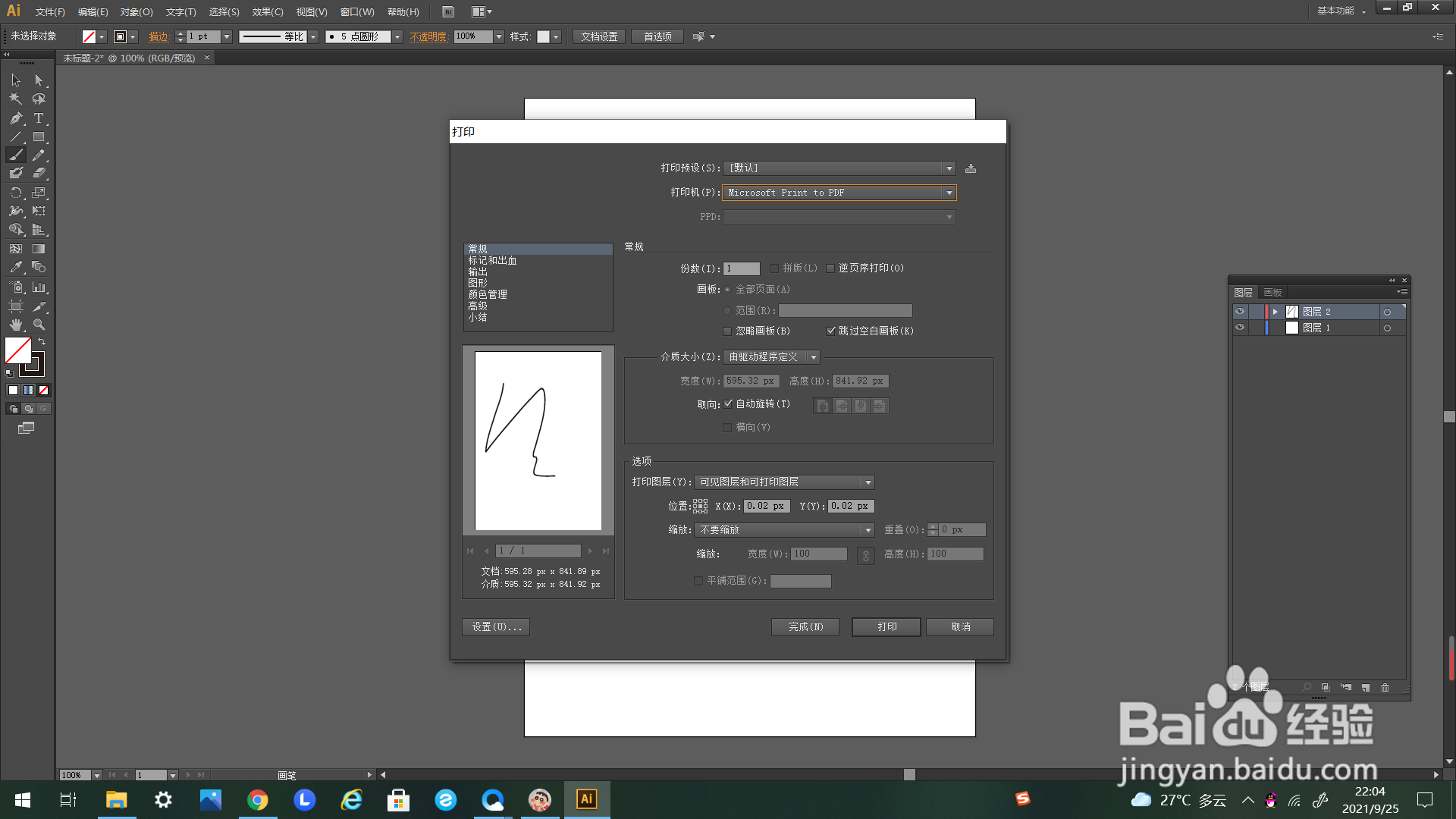
7、如下方箭头所示,找到编辑框里的“打印图层”的下选标。
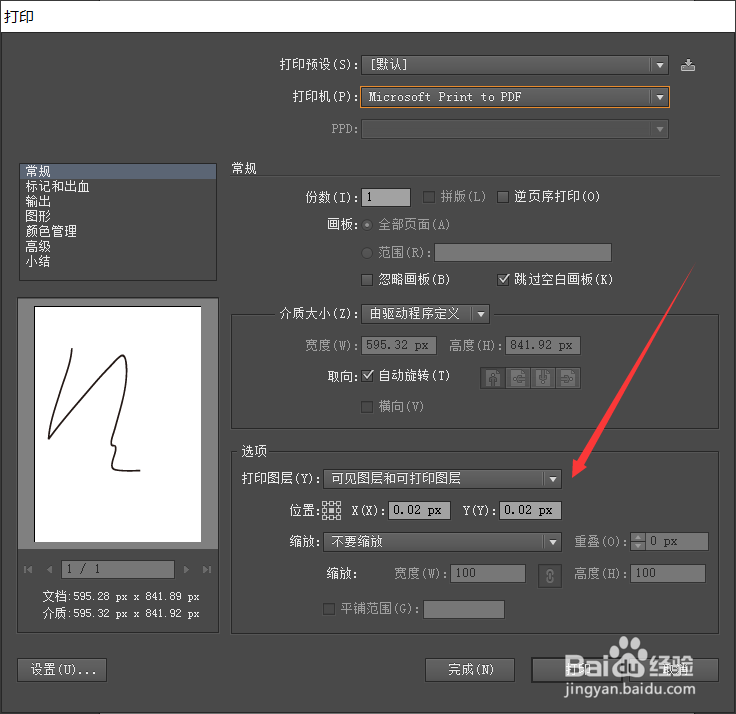
8、点击下选标后弹出“打印图层”的下选框,选择“可见图层和可打印图层”点击。
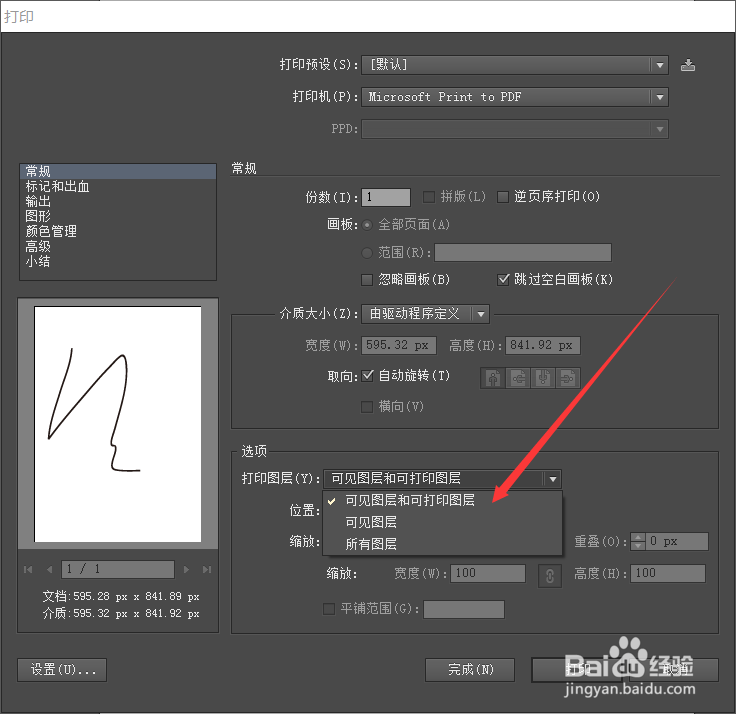
9、设置完成后点击编辑框里的“打印”即可。
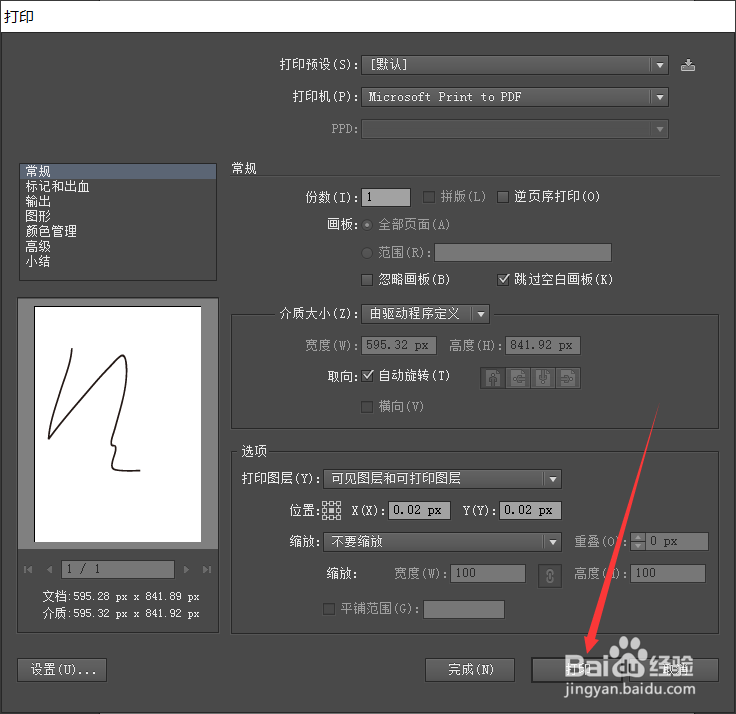
声明:本网站引用、摘录或转载内容仅供网站访问者交流或参考,不代表本站立场,如存在版权或非法内容,请联系站长删除,联系邮箱:site.kefu@qq.com。
阅读量:172
阅读量:80
阅读量:151
阅读量:61
阅读量:47